By Adela D. Louie, Last updated: April 15, 2024
Ti sei mai chiesto come farlo senza sforzo cattura il tuo schermo e condividere la tua genialità? Non guardare oltre! In questa guida definitiva, sveleremo i segreti per registrare lo schermo senza interruzioni sul tuo fidato laptop Asus. Che tu sia un professionista che ha bisogno di creare tutorial, un giocatore desideroso di mostrare le proprie abilità o semplicemente qualcuno che desidera preservare momenti memorabili, questo articolo è la soluzione definitiva.
Scopri le istruzioni passo passo su come registrare lo schermo sul laptop ASUS, software consigliato e consigli degli esperti per sfruttare tutto il potenziale del tuo dispositivo. Preparati a migliorare il tuo gioco di registrazione dello schermo e a rendere le esperienze di condivisione un gioco da ragazzi!"
Parte 1. Il miglior strumento per registrare lo schermo del tuo laptop ASUSParte 2. Come registrare lo schermo sul laptop ASUSParte 3. Suggerimenti per una registrazione dello schermo di successo sul laptop ASUSParte 4. Panoramica: Importanza della registrazione dello schermo sul laptop ASUSConclusione
Parte 1. Il miglior strumento per registrare lo schermo del tuo laptop ASUS
Registratore dello schermo FoneDog era davvero la soluzione definitiva per una registrazione dello schermo impeccabile sui laptop Asus! Puoi quindi liberare tutto il potenziale del tuo dispositivo Asus con FoneDog Screen Recorder, lo strumento di riferimento per una registrazione dello schermo fluida e di alta qualità.
Che tu stia catturando momenti di gioco, creando tutorial o presentando contenuti professionali, questo software intuitivo offre una serie di funzionalità per migliorare la tua esperienza di registrazione. Per utilizzare questo strumento in modo efficace sul tuo laptop Asus, segui questi passaggi:
 Scarica gratis
Per Windows
Scarica gratis
Per Windows
 Scarica gratis
Per Mac normali
Scarica gratis
Per Mac normali
 Scarica gratis
Per M1, M2, M3
Scarica gratis
Per M1, M2, M3
- Scarica e installa: visita il sito Web di Officia e scarica il software. Esegui il file di installazione e segui le istruzioni visualizzate per installarlo sul tuo laptop Asus.
- Avvia il software: dopo l'installazione, apri l'applicazione facendo doppio clic sulla sua icona sul desktop o individuandola nell'elenco delle applicazioni installate.
- Regola impostazioni: esplora l'interfaccia del software per configurare le impostazioni di registrazione. Personalizza opzioni come area di registrazione, sorgente di ingresso audio, qualità video e frequenza fotogrammi in base alle tue preferenze.
- Seleziona area di registrazione: scegli se registrare l'intero schermo, una finestra specifica o un'area personalizzata. Fornisce opzioni flessibili per catturare esattamente ciò di cui hai bisogno.
- Imposta le preferenze audio: assicurati impostazioni audio ottimali regolando i livelli del microfono e selezionando la sorgente audio che desideri registrare, che si tratti dell'audio del sistema, dell'ingresso del microfono o di entrambi.
- Avviare la registrazione: fare clic su "Avviare la registrazione" per iniziare il processo di registrazione dello schermo. FoneDog Screen Recorder avvia l'acquisizione dello schermo in base alle impostazioni configurate.
- Modifica e salva: dopo la registrazione, utilizza le funzionalità di modifica del software per tagliare, aggiungere annotazioni o migliorare il video, se necessario. Una volta soddisfatto, salva la registrazione nel formato e nella posizione preferiti.

FoneDog Screen Recorder semplifica il processo di registrazione dello schermo sul tuo laptop Asus, offrendo versatilità ed efficienza per soddisfare le tue esigenze di registrazione. Migliora la creazione di contenuti, tutorial, presentazioni ed esperienze di gioco senza sforzo con questo potente strumento.
Parte 2. Come registrare lo schermo sul laptop ASUS
La registrazione dello schermo su un laptop ASUS può essere eseguita utilizzando vari metodi, tra cui funzionalità integrate, software di terze parti o applicazioni online. Ecco alcuni metodi comuni insieme ai passaggi per eseguire la registrazione dello schermo:
Metodo 1. Utilizzo del software integrato:
Alcuni ASUS i laptop sono dotati di funzionalità di registrazione dello schermo integrata. Ecco una guida generale per l'utilizzo di tale software:
- Innanzitutto, esamina il tuo laptop ASUS per eventuali software preinstallati che potrebbero comprendere funzionalità di registrazione dello schermo. Dai un'occhiata ad applicazioni come ASUS ScreenPad, ASUS ROG GameVisualo qualsiasi altro software proprietario ASUS che potrebbe potenzialmente offrire funzionalità per catturare lo schermo.
- Una volta individuato il software, procedere avviandolo. Navigare attraverso l'interfaccia dell'applicazione per individuare la funzione specifica designata per la registrazione dello schermo. Tieni presente che questa funzionalità potrebbe avere un nome diverso in base al modello specifico del tuo laptop ASUS.
- Successivamente, all'interno della funzione di registrazione dello schermo, accedi alle impostazioni per personalizzare le tue preferenze di registrazione. Queste impostazioni spesso includono opzioni per definire l'area di registrazione, selezionare la sorgente audio, regolare la frequenza dei fotogrammi e ottimizzare la qualità della registrazione, se tali impostazioni sono disponibili.
- Infine, quando tutte le impostazioni sono configurate secondo le tue preferenze, avvia il processo di registrazione dello schermo. Ciò in genere comporta il clic sul pulsante designato "Recordo il pulsante "Avvia" nell'interfaccia del software, avviando l'acquisizione del contenuto dello schermo.
Metodo 2. Utilizzo di software di terze parti:
Se il tuo laptop ASUS non dispone di funzionalità di registrazione dello schermo integrate, puoi utilizzare software di terze parti. Le opzioni più popolari includono OBS Studio, Camtasia o Bandicam. Ecco una linea guida generale:
- Scarica e installa il software di registrazione dello schermo: inizia accedendo al sito Web ufficiale del software di registrazione dello schermo selezionato. Una volta lì, individua l'opzione per scaricare il file di installazione. Procedi con il download di questo file cliccandoci sopra. Al termine del download, avviare il processo di installazione eseguendo il file di installazione.
- Apri il software: una volta completata l'installazione, accedi al software di registrazione dello schermo installato. Individua l'icona del software sul desktop, nel menu Start o nell'elenco delle applicazioni installate. Fare doppio clic sull'icona per avviare il software di registrazione dello schermo.
- Regola le impostazioni di registrazione: all'apertura del software di registrazione dello schermo, esplora la sezione delle impostazioni o delle preferenze. Qui è possibile ottimizzare vari parametri di registrazione in base alle proprie esigenze. Personalizza impostazioni come l'area di registrazione, la sorgente di ingresso audio, la qualità video, la frequenza dei fotogrammi e il formato del file in base alle tue preferenze o requisiti specifici.
- Avvia registrazione: dopo aver configurato le impostazioni, preparati ad avviare il processo di registrazione dello schermo. Cerca un 'Recordo il pulsante "Start" nell'interfaccia del software. Fare clic su questo pulsante per avviare la registrazione dello schermo. Assicurati che tutte le impostazioni necessarie siano regolate correttamente prima di avviare il processo di registrazione per catturare lo schermo senza problemi.
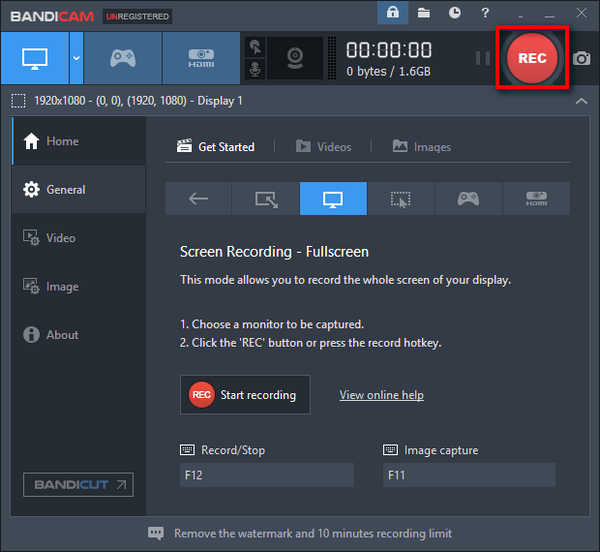
Parte 3. Suggerimenti per una registrazione dello schermo di successo sul laptop ASUS
Ecco alcuni suggerimenti per garantire una corretta registrazione dello schermo sul tuo laptop ASUS:
- Pianifica i tuoi contenuti: prima di registrare, delinea il contenuto che desideri coprire. Avere un piano chiaro aiuta a organizzare il processo di registrazione e a fornire una presentazione più coerente.
- Ottimizza le prestazioni del sistema: chiudi le applicazioni e i processi non necessari in esecuzione in background per liberare risorse di sistema. Ciò garantisce una registrazione più fluida senza ritardi o interruzioni.
- Scegli l'area di registrazione giusta: seleziona l'area dello schermo appropriata per registrare. Che si tratti dell'intero schermo o di una finestra specifica, assicurati che trasmetta in modo efficace il tuo messaggio senza distrazioni inutili.
- Imposta i livelli audio: controlla e regola le impostazioni audio per garantire che la tua voce o qualsiasi altro input audio sia chiaro e ad un livello ottimale. Testare preventivamente il microfono per evitare problemi audio durante la registrazione.
- Utilizza impostazioni di alta qualità: scegli una qualità video e un frame rate più elevati se il tuo sistema è in grado di gestirli. Ciò garantisce una registrazione più chiara e dall'aspetto più professionale.
- Considera la narrazione e le annotazioni: se applicabile, pianifica la narrazione o aggiungi annotazioni durante la registrazione per migliorare la comprensione dello spettatore. Utilizza funzionalità come sovrapposizioni di testo o strumenti di disegno se il software li supporta.
- Esercitati e prova: familiarizza con il software di registrazione dello schermo prima della registrazione vera e propria. Esercitati nel processo, perfeziona la tua consegna e assicurati di sentirti a tuo agio con le funzioni del software.
- Controlla lo spazio di archiviazione: assicurati di avere spazio di archiviazione sufficiente sul tuo laptop per contenere i file registrati. I file video di grandi dimensioni possono riempire rapidamente lo spazio di archiviazione, quindi valuta la possibilità di salvare le registrazioni su un'unità esterna, se necessario.
- Monitora il tempo di registrazione: fai attenzione alla durata della registrazione. Mantenerlo conciso e pertinente migliora il coinvolgimento dello spettatore. Se necessario, valuta la possibilità di suddividere i contenuti più lunghi in segmenti più brevi.
- Revisione e modifica: dopo la registrazione, rivedi il filmato per eventuali errori, pause o contenuti irrilevanti. Utilizza gli strumenti di modifica all'interno del software o un programma di modifica separato per tagliare, migliorare e finalizzare la registrazione prima di condividerla.
Seguendo questi suggerimenti, puoi migliorare la qualità delle registrazioni dello schermo su un laptop ASUS e offrire contenuti coinvolgenti e informativi al tuo pubblico.
Parte 4. Panoramica: Importanza della registrazione dello schermo sul laptop ASUS
La registrazione dello schermo su un laptop ASUS ha un significato immenso in vari domini. Serve come strumento dinamico per professionisti, educatori, giocatori e creatori di contenuti. Ecco perché è essenziale:
- Creazione di tutorial e attività didattiche: la registrazione dello schermo consente a educatori e formatori di creare tutorial e presentazioni coinvolgenti. Consente loro di dimostrare applicazioni software, condurre lezioni online e semplificare concetti complessi con facilità.
- Uso professionale: i professionisti traggono vantaggio dalla registrazione dello schermo creando dimostrazioni per i clienti, registrando riunioni o documentando bug del software per gli sviluppatori. È una risorsa preziosa per il lavoro remoto, che migliora la collaborazione e la comunicazione.
- Giochi e intrattenimento: i giocatori utilizzano la registrazione dello schermo per cattura il gameplay, crea procedure dettagliate o condividi i punti salienti sulle piattaforme di social media. Aiuta a costruire comunità, intrattenere il pubblico e mostrare le abilità di gioco.
- Creazione di contenuti: per i creatori di contenuti, la registrazione dello schermo è fondamentale per produrre video dimostrativi, recensioni di prodotti e contenuti coinvolgenti sui social media. È uno strumento indispensabile per raccontare storie e condividere esperienze.
- Risoluzione dei problemi e supporto: aiuta nella risoluzione dei problemi tecnici acquisendo e condividendo le registrazioni dello schermo, consentendo una migliore assistenza da parte dei team di supporto o dei forum online.
In sostanza, la registrazione dello schermo su un laptop ASUS è una funzionalità versatile che consente agli utenti di comunicare, educare, intrattenere e collaborare in modo efficace in diversi campi.
Persone anche leggereRegistrazione semplificata: software di registrazione video gratuito di alto livelloGuida completa: come registrare lo schermo sul laptop come un professionista
Conclusione
La padronanza della registrazione dello schermo su un laptop Asus apre le porte a un mondo di possibilità: dalle presentazioni professionali alla creazione di contenuti coinvolgenti ed esperienze di gioco senza soluzione di continuità. Migliora le tue registrazioni con Registratore dello schermo FoneDog, semplificando il processo offrendo versatilità e qualità. Da non perdere! Prova FoneDog e implementa suggerimenti per registrazioni impeccabili. Potenzia la narrazione, i tutorial e l'intrattenimento: è il momento di catturare e condividere il tuo talento senza sforzo. Buona lettura!
 Scarica gratis
Per Windows
Scarica gratis
Per Windows
 Scarica gratis
Per Mac normali
Scarica gratis
Per Mac normali
 Scarica gratis
Per M1, M2, M3
Scarica gratis
Per M1, M2, M3


Scarica gratis
Per Windows
Scarica gratis
Per Mac normali
Scarica gratis
Per M1, M2, M3

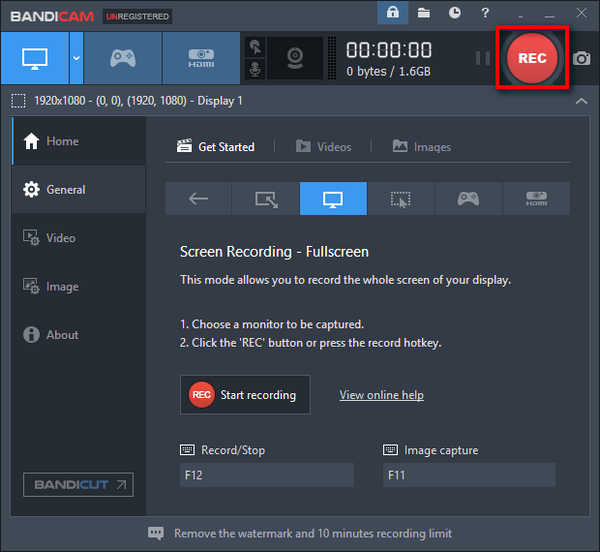
Scarica gratis
Per Windows
Scarica gratis
Per Mac normali
Scarica gratis
Per M1, M2, M3
/
/